Introducere
Așa cum îți va spune orice entuziast al MacBook-ului, claritatea și vivacitatea ecranului acestui dispozitiv sunt de neegalat, făcându-l alegerea perfectă atât pentru muncă, cât și pentru distracție. Dar când ecranul se întunecă neașteptat și nu poți ajusta luminozitatea, frustrarea crește. Este esențial să înțelegi problema și soluțiile acesteia pentru a restaura performanța optimă a ecranului. Acest ghid complet îți prezintă cauzele comune și oferă soluții strategice pentru a aborda problema ecranului întunecat. Până la final, vei stăpâni pașii necesari pentru a lumina ecranul MacBook-ului tău și a te bucura din nou de capacitățile sale complete.

Înțelegerea problemei ecranului MacBook întunecat
Problema unui ecran MacBook întunecat poate apărea din mai mulți factori, inclusiv probleme de software și hardware. Utilizatorii întâmpină adesea această problemă din cauza unor mici erori software sau, în cazuri severe, a defecțiunilor hardware. Identificarea cauzei profunde este vitală pentru aplicarea soluției corecte. Problema controlului luminozității poate proveni din software-ul învechit, setările incorecte sau chiar problemele cu componentele hardware ale afișajului. Prin diagnosticarea cauzei fundamentale, vei rezolva problema curentă și vei preveni problemele viitoare potențiale.
Verificări inițiale și soluții rapide
Înainte de a intra în depanarea avansată, câteva verificări inițiale și soluții rapide rezolvă frecvent problemele de luminozitate în mod eficient. Acești pași preliminari sunt fundamentali în abordarea problemei ecranului întunecat:
Ajustarea setărilor de luminozitate
Asigură-te că setările tale de luminozitate nu au fost scăzute accidental:
- Accesează meniul Apple și selectează ‘Preferences de sistem’.
- Fă clic pe ‘Afișaje’, apoi ajustează glisorul de luminozitate la nivelul dorit.
Verificarea comenzilor rapide de la tastatură
Comenzile rapide de la tastatură configurate greșit ar putea împiedica ajustarea luminozității:
- Folosește tastele ‘F1’ și ‘F2’ pentru a ajusta manual luminozitatea.
- Dacă aceste taste nu funcționează, verifică dacă setările tastaturii nu le-au dezactivat.
Trecând de la ajustările inițiale, ne îndreptăm către soluții bazate pe software dacă problema persistă.
Soluții software pentru problemele de luminozitate a ecranului
Când verificările rapide nu funcționează, ar putea fi necesare actualizări sau resetări software:
Actualizarea macOS
Software-ul învechit poate întrerupe funcționalitatea:
- Deschide App Store pe MacBook-ul tău.
- Fă clic pe ‘Actualizări’ și instalează orice actualizări disponibile pentru macOS.
Resetarea SMC și NVRAM
Pentru probleme persistente de întunecare a ecranului, o resetare de sistem poate fi benefică:
- Oprește dispozitivul.
- Ține apăsat Shift + Control + Option și butonul de pornire timp de 10 secunde pentru a reseta SMC.
- Pentru a reseta NVRAM, repornește MacBook-ul și apasă Option + Command + P + R până când vezi logo-ul Apple de două ori.
După soluțiile software, explorăm problemele potențiale de hardware care ar putea cauza întunecarea ecranului.
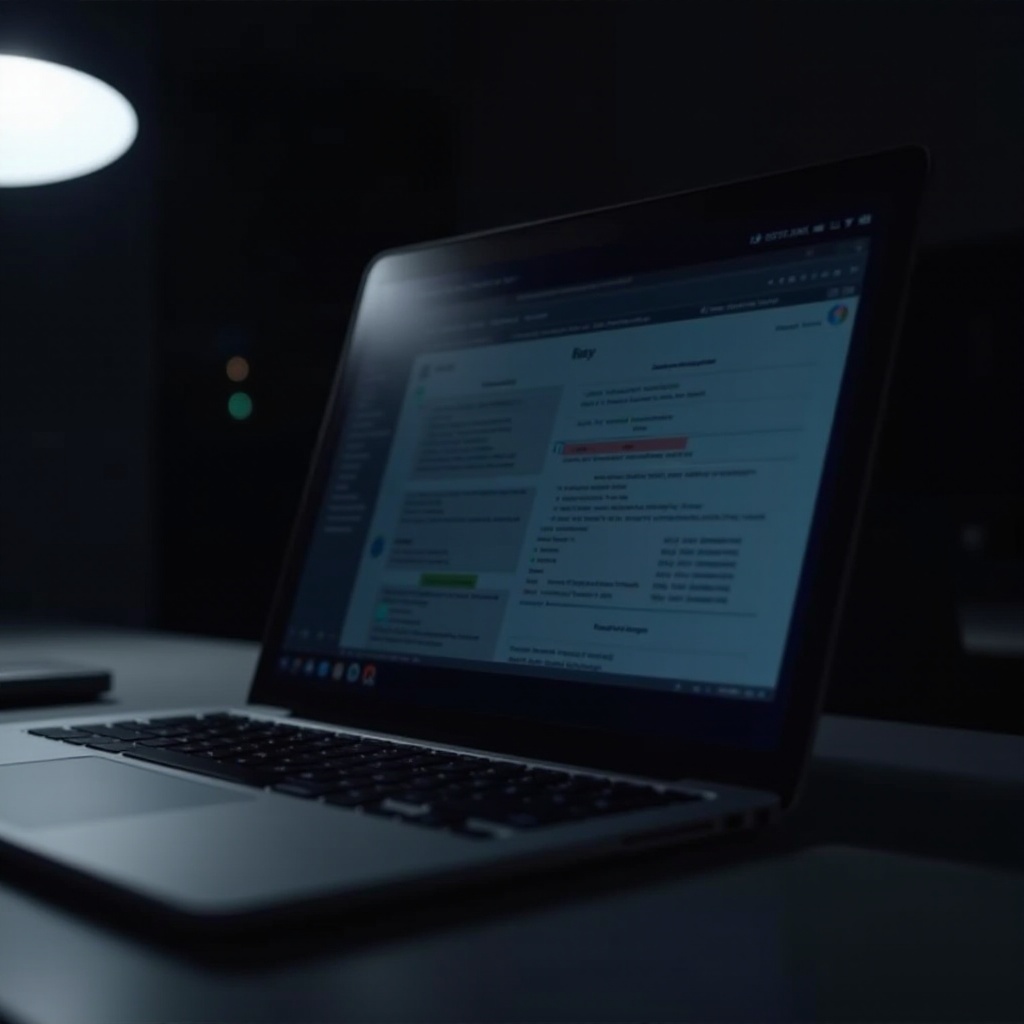
Diagnosticarea problemelor hardware
Dacă soluțiile software nu rezolvă problema, este momentul să investigăm posibilele probleme hardware. Acest lucru implică verificarea cablurilor, conexiunilor și a oricăror indicii de daune fizice.
Verificarea cablurilor și conexiunilor afișajului
Asigură-te că toate cablurile sunt conectate solid:
- Deconectează și reconectează orice dispozitive externe.
- Pentru verificări interne, consultă sfaturi profesionale pentru a verifica dacă există cabluri slăbite sau deteriorate.
Inspectarea pentru daune fizice
Verifică orice semne de daune fizice pe MacBook-ul tău care ar putea afecta ecranul:
- Verifică fisurile sau componentele vizibil avariate.
- Dacă se detectează daune hardware, ia în considerare serviciile de reparație profesionistă sau contactarea suportului Apple.
Dacă aceste verificări hardware nu rezolvă problema, ia în considerare pași avansați de depanare.

Pași avansați de depanare
Pentru problemele persistente de întunecare a ecranului, aceste tehnici avansate pot ajuta:
Bootarea în modul Safe
Bootarea în modul Safe te ajută să determini dacă un component software problematic este de vină:
- Oprește MacBook-ul tău.
- Repornește dispozitivul ținând apăsată tasta ‘Shift’ până când apare logo-ul Apple pentru a intra în modul Safe.
Gestionarea afișajelor externe
Dispozitivele externe ar putea interfera cu setările interne de afișaj ale MacBook-ului tău:
- Deconectează orice monitoare și dispozitive de afișare externe.
- Testează controlul luminozității pe MacBook individual pentru a vedea dacă deconectarea rezolvă problema.
Pentru a asigura un viitor de control al luminozității fără probleme, consideră implementarea unor strategii preventive.
Măsuri preventive pentru viitoare probleme
Previne problemele viitoare menținând macOS și aplicațiile actualizate, verificând regulat setările de afișaj și sistem și protejând MacBook-ul de pericole fizice cu huse sau acoperitori.
Concluzie
Rezolvarea unui ecran MacBook întunecat implică identificarea cauzelor potențiale și aplicarea soluțiilor personalizate, de la actualizări software la evaluări hardware. Urmând acest ghid, poți aborda cu succes problemele de luminozitate a ecranului, restabilind MacBook-ul tău la performanțe de vârf. Dacă eforturile tale de depanare nu dau rezultate, se recomandă să obții asistență de la suportul Apple.
Întrebări frecvente
De ce se estompează aleatoriu ecranul MacBook-ului meu?
Estomparea aleatorie poate apărea din cauza setărilor de economisire a energiei sau ajustărilor automate ale luminozității. Verificați setările și dezactivați luminozitatea automată dacă este necesar.
Poate o resetare PRAM să rezolve problemele de luminozitate a ecranului?
Da, resetarea PRAM poate rezolva problemele de luminozitate a ecranului prin eliminarea setărilor precum volumul, rezoluția afișajului și selecția discului de pornire.
Ar trebui să contactez Asistența Apple dacă problemele persistă?
Dacă aceste măsuri de depanare nu rezolvă problema, este recomandat să contactați Asistența Apple pentru ajutor de specialitate și potențiale diagnostice hardware.


